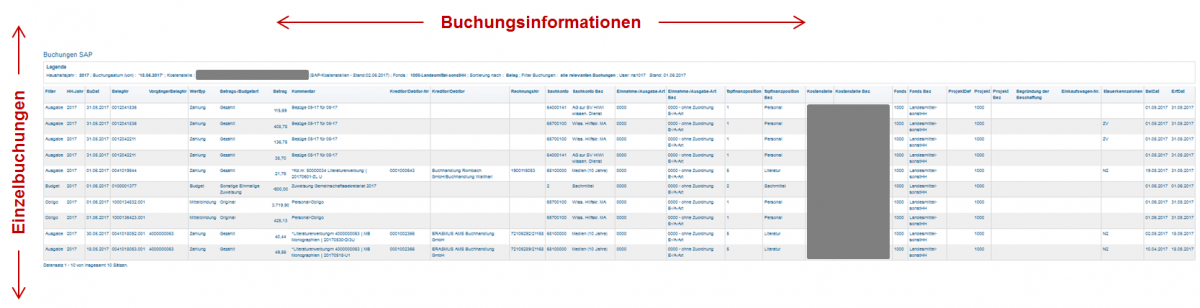Dies ist eine alte Version des Dokuments!
Inhaltsverzeichnis
Buchungen SAP
Bei dem Bericht „Buchungen SAP“ kann sowohl nach Buchungen einer Kostenstelle wie auch nach den Buchungen für ein Projekt gesucht werden. Die Auswahl der Kostenstelle umfasst dabei auch immer die untergeordneten Kostenstellen sowie die dazugehörigen Projekte.
Eingabemaske
Dabei können folgende Filter gesetzt werden um die Auswahl an angezeigten Buchungen einzugrenzen:
| Haushaltsjahr | Die Standardeinstellung ist das akutelle Haushaltsjahr. Haushaltsjahr und Buchungsdatum können voneinander abweichen. |
| Buchungsdatum (von) | Hier wird das Buchungsdatum gewählt, ab dem die Buchungen angezeigt werden sollen. Haushaltsjahr und Buchungsdatum können voneinander abweichen. |
| Buchungsdatum (bis) | Hier wird das Buchungsdatum gewählt, bis zu dem die Buchungen angezeigt werden sollen. Haushaltsjahr und Buchungsdatum können voneinander abweichen. |
| Erfassungsdatum (von) | Hier wird das Erfassungsdatum gewählt, ab dem die Buchungen angezeigt werden sollen. Haushaltsjahr und Erfassungsdatum können voneinander abweichen. |
| Erfassungsdatum (bis) | Hier wird das Erfassungsdatum gewählt, bis zu dem die Buchungen angezeigt werden sollen. Haushaltsjahr und Erfassungsdatum können voneinander abweichen. |
| Kostenstelle | + Bei der Auswahl einer Kostenstelle werden automatisch die untergeordneten Kostenstellen sowie die dazugehörigen Projekte mit ausgewählt. + Wenn Sie sich die Bugetbuchungen anzeigen lassen wollen, wählen Sie die übergeordnete Kostenstelle mit der Endziffer „0“. + Wenn Sie sich nur ein Projekt anzeigen lassen wollen, können Sie die Felder Kostenstelle und Fonds freilassen und nur das Feld Projekt verwenden. |
| Fonds | + Bei der Auswahl eines Fonds, werden unten in der Projektauswahl nur die Projekte angezeigt, die diesem Fonds zugeordnet sind. + Wenn Sie sich nur ein Projekt anzeigen lassen wollen, können Sie die Felder Kostenstelle und Fonds freilassen und nur das Feld Projekt verwenden. |
| Projektdefinition | Bei der Auswahl einer Projektdefinition, werden unten in der Projektauswahl nur die Projekte angezeigt, die dieser Projektdefinition zugeordnet sind. |
| Projekt | Sie können ein oder mehrere Projekte auswählen. Es werden nur die Projekte in der Auswahl angezeigt, die der ausgewählten Projektdefinition und dem ausgewähltem Fonds entsprechen. Wählen Sie die Einstellung „nur Buchungen ohne Projektbezug“, wenn Sie ausschließlich die Buchungen direkt auf der Kostenstelle sehen wollen. |
| Betrag von | Hier kann ein Minimalbetrag angegeben werden, ab dem die Buchungen angezeigt werden sollen. |
| Betrag bis | Hier kann ein Maximalbetrag angegeben werden, bis zu dem die Buchungen angezeigt werden sollen. |
| Belegnummer | Möglichkeit nach einer Belegnummer zu suchen. Bitte geben Sie die Kostenstelle oder das Projekt an, in der/dem Sie suchen möchten. |
| Einkaufswagennummer | Möglichkeit nach SAP-SRM Einkaufswagennummer zu suchen. Bitte geben Sie die Kostenstelle oder das Projekt an, in der/dem Sie suchen möchten. |
| Rechnungsnummer | Möglichkeit nach einer Rechnungsnummer zu suchen. Bitte geben Sie die Kostenstelle oder das Projekt an, in der/dem Sie suchen möchten. |
| Kommentar | Möglichkeit das Kommentarfeld zu durchsuchen. Bitte geben Sie die Kostenstelle oder das Projekt an, in der/dem Sie suchen möchten. |
| *Sortierung nach | Bei der Sortierung der Ergebnistabelle kann zwischen der Sortierung nach Belegnummer (Standarteinstellung), der Sortierung nach Buchungsdatum und der Sortierung nach Einnahme-/Ausgabe-Art gewählt werden. Bei der Sortierung nach Belegnummer werden Buchungen, die zu einem Vorgang gehören in der Ergebnistabelle untereinander aufgelistet. (Pflichtfeld) |
| *Filter Buchungen | Dieser Filter ermöglicht es, aus der Vielzahl an Buchungen nur die relevanten Buchungen anzuzeigen; also Buchungen die zu Ausgaben, Obligos (z.B. Mittelbindungen, offene Rechnungen, offene Bestellungen), Einnahme IST oder Einnahme SOLL führen, sowie Budgetbuchungen. Rechnungen, Bestellungen und Mittelbindungen, die wieder vollständig abgebaut wurden, erscheinen bei der voreingestellten Filtersetzung „alle relevanten Buchungen“ nicht. Mit der entsprechenden Einstellung können Ausgaben, Einnahme IST, Einnahme SOLL, Obligos und Budgetbuchungen direkt angezeigt werden. Mit der Filtersetzung „alle Buchungen“ werden alle vorhandenen Buchungen angezeigt, inklusive der Bestellungen, Rechnungen und Mittelbindungen, die durch eine Folgebuchung (z.B. Betragsart „Abbau“ oder „Anpassung durch Folgebeleg“) wieder vollständig abgebaut wurden. (Pflichtfeld) |
| mit statistischen Buchungen | Möglichkeit sich auch statistische Buchungen (z.B. Abschreibungsbuchungen AFA) und bei steuerpflichtigen Projekten die Steuerbuchungen ( Umsatzsteuer und Vorsteuer) anzeigen zu lassen. |
Ergebnistabelle
In der Ergebnistabelle werden die den Filterkriterien entsprechenden Buchungen aufgelistet. Folgende Informationen werden zu den Buchung ausgegeben:
| Filter | In dieser Spalte wird angezeigt, ob es sich bei der Buchung um eine Ausgabe, ein Obligo, eine Einnahme IST, eine Einnahme SOLL, oder eine Budgetbuchung handelt. Bei der Filtereinstellung „alle Buchung“ werden auch Buchungen angezeigt, die vollständig wieder abgebaut wurden und keinen Einfluss auf den Kontostand haben. In diesen Fällen ist in der Spalte Filter eine „0“ zu finden. |
| HH-Jahr | Haushaltsjahr auf das sich die Buchung bezieht. Dieses kann auch von dem im Buchungsdatum genannten Jahr abweichen. |
| BuDat | Das Buchungsdatum gibt Auskunft über den Zeitpunkt der Buchung |
| BelegNr | Buchungen die zum gleichen Vorgang gehören werden mit der gleichen Belegnummer versehen. Ändert sich im Prozess die Belegnummer, wird die Nummer des Vorgängerbelegs in der Spalte „VorgängerBelegNr“ angezeigt. Sofern vorhanden wird die Belegnummer um die Positionsnummer ergänzt |
| VorgängerBelegNr | Ändert sich im Prozess die Belegnummer, wird die Nummer des Vorgängerbelegs in der Spalte „VorgängerBelegNr“ angezeigt. |
| Werttyp | Der Werttyp gibt an, um welche Art der Buchung es sich handelt. |
| Betrags-/Budgetart | Bei den Werttypen Mittelbindung, Banf, Bestellung, Rechnung, Zahlung und Umbuchung wird die Betragsart angezeigt, bei Budgetbuchungen die Budgetart. |
| Betrag | Höhe des Betrags der Buchung. Bitte Vorzeichen beachten: Bei Zahlungen und Umbuchungen drückt ein positiver Betrag einen Geldausgang aus, ein negativer Betrag einen Geldeingang. Bei Budgetbuchungen drückt ein positiver Betrag einen vorhandenes Budget aus, ein negativer Betrag ein Defizit. |
| Kommentar | Im Kommentarfeld stehen weitere Informationen zu den Buchungen. |
| Kreditor/Debitor-Nr | Nummer des Kreditors bzw. Debitors. |
| Kreditor/Debitor | Name des Zahlungspartners. Der Hinweis „Gesperrt“ an dieser Stelle kommt in der Regel dadurch zustande, dass der Kreditor/Debitor mehrfach angelegt wurde und ist lediglich ein interner Hinweis zur Datenpflege - die Buchungen wurden vollständig durchgeführt. |
| Sachkonto | Nummer des Sachkontos. |
| Sachkonto Bez | ehemals Kostenart |
| Einnahme-/Ausgabe-Art | Nummer der Einnahme-/Ausgabe-Art |
| Einnahme-/Ausgabe-Art Bez | Bei Drittmittelprojekten werden die vom Geldgeber nachgefragten Einnahme-/Ausgabe-Arten angegeben (über den Fonds abgeleitet). Ist keine Einnahme-/Ausgabe-Art hinterlegt so erscheint der Hinweis „0000 - ohne Zuordnung E-/A-Art“. |
| Topfinanzposition | Nummer der Topfinanzposition |
| Topfinanzposition bez | Die Topfinanzposition fasst Sachkonten zu übergeordneten Kategorien zusammen. |
| Kostenstelle | Nummer der Kostenstelle |
| Kostenstelle Bez | Bezeichnung der Kostenstelle |
| Fonds | Nummer des Fonds |
| Fonds Bez | Bezeichnung des Fonds |
| ProjektDef | Nummer der Projektdefinition |
| Projekt | Nummer des Projekts. Handelt es sich um eine Buchung ohne Projektbezug wird als Platzhalter die Zahl „1000“ vergeben. |
| Projekt Bez | Bezeichnung des Projekts |
| Rechnungsnummer | Rechnungsnummer |
| Begründung der Beschaffung | Bei Bestellungen über SAP-SRM besteht die Möglichkeit in dem Freitextfeld „Begründung der Beschaffung“ Informationen anzugeben, die dann in SuperX angezeigt wird. |
| Einkaufswagennummer | Um eine bessere Möglichkeit zum Abgleich mit SAP-SRM zu haben, wird in SuperX die Einkaufswagennummer angegeben. |
| Steuerkennzeichen | Die Steuerkennzeichen liefern einen Hinweis auf den zu Grunde gelegten Umsatzsteuersatz. |
| BelDat | Das Belegdatum ist das Datum des betreffenden Geschäftsvorfalls. Bei Rechnungen entspricht dies beispielsweise dem Rechnungsdatum. |
| ErfDat | Das Erfassungsdatum ist der Tag an dem die jeweilige Buchung ins System eingetragen wurde. |
Bei Einnahme Ist, Einnahme Soll, Obligo und Ausgaben bedeutet ein negatives Vorzeichen einen Geldeingang, während ein positives Vorzeichen einen Geldausgang ausdrückt. Bei Budgetbuchungen bedeutet ein positives Vorzeichen ein vorhandenes Geld, während ein negatives Vorzeichen ein Defizit ausdrückt.
— Schmitt 2016/07/28 12:58